手元でPCもスマホのデータもバックアップ! 「Seagate One Touch SSD」を試す:ポータブルSSDの道(3/3 ページ)
外付けSSDの小型化と大容量化が進んでいる。クラウドとローカルでのデータ保存を含め、何かと便利な日本シーゲートの「One Touch SSD」をチェックした。
PCで作ったファイルをAndroidでもチェック可能
One Touch SSDは、Android端末にも対応している。こちらはプラグ&プレイというわけにはいかなかった。というのも、One Touch SSDのフォーマットはexFATで、筆者使用のGalaxy Note 10+のファイラーはFAT32にしか対応していないからだ。
しかし、専用アプリ「Seagate SSD Touch」があれば話は別だ。One Touch SSDに保存してあるファイルにアクセスして、閲覧できる他、スマホのバックアップも“ワンタッチ”で行える。
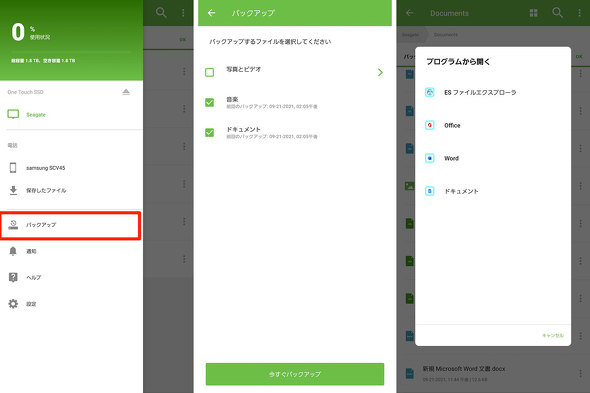
専用アプリをインストールすることで、One Touch SSDを使えるようになる。バックアップは「写真とビデオ」「音楽」「ドキュメント」が対象だ。One Touch SSDに保存してあるPCで作ったファイルも、対応アプリがあれば開ける
One Touch SSD内にあるファイルの編集や更新も可能だが、あまりお勧めはしない。PCで直前に作業したものが失われる可能性があること、上書き保存できないことがその理由だ。上書き保存できないため、いったんスマホのストレージ(またはクラウド上のドライブ)にコピーを保存し、それからOne Touch SSD内に移動またはコピーする必要があり面倒だからだ。閲覧できる程度に考えておいた方がストレスがないだろう。
One Touch SSDには、4カ月分の「Adobe Creative Cloudフォトプラン」と1年間無料の「Mylio Create」だけでなく、データ復旧サービスの「Rescue Data Recovery Services」が付帯するのもポイントだ。
今や、クラウド上のストレージでファイルの作成から編集、共有までできる時代になったが、オフラインで可能な限り作業したい、万が一のときのためにバックアップを手元に残しておきたい、というニーズを満たすのがOne Touch SSDとアプリ(ToolkitまたはSeagate SSD Touch)の組み合わせだ。使いこなせるようになれば、「しまった!」と口にする回数がかなり減るに違いない。
関連記事
 どこにでも連れ歩きたくなるポータブルSSD「Seagate One Touch SSD」を使って分かったこと
どこにでも連れ歩きたくなるポータブルSSD「Seagate One Touch SSD」を使って分かったこと
気軽に持ち運べて、高速なアクセススピードを実現するポータブルSSDは1台持っていると何かと便利だ。容量1TBの「Seagate One Touch SSD」を使ってみた。 手のひらサイズに4TBの大容量! どこでもバックアップを実現する「Crucial X6ポータブルSSD」を試す
手のひらサイズに4TBの大容量! どこでもバックアップを実現する「Crucial X6ポータブルSSD」を試す
Crucialから、手のひらサイズの超小型SSD「Crucial X6ポータブルSSD」が発売された。実際の使い勝手はどうなのか、最大容量の4TBモデルを使ってみた。 Seagate、小型でスタイリッシュなUSB外付けポータブルSSD
Seagate、小型でスタイリッシュなUSB外付けポータブルSSD
Seagate Technologyは、USB 3.0接続に対応したポケットサイズの外付けポータブルSSD「One Touch SSD」を発表した。 バッファローのスティックSSD「SSD-PUTA」を試して分かったこと
バッファローのスティックSSD「SSD-PUTA」を試して分かったこと
バッファローから、見た目はUSBメモリながら中身はSSDのスティックSSD「SSD-PUTA」シリーズが登場した。実際の使い勝手はどうなのか、USBメモリやポータブルHDDなどと比較してみた。 PlayStation 5の増設スロットにPCIe 4.0 SSDを追加! 増設方法は? 内蔵SSDとの違いは?
PlayStation 5の増設スロットにPCIe 4.0 SSDを追加! 増設方法は? 内蔵SSDとの違いは?
PlayStation 5の内蔵ストレージとして、SSDを増設できるファームウェアが公開された。PCIe 4.0のNVMe SSDの増設手順や増設後のスピード差をチェックした。
関連リンク
Copyright © ITmedia, Inc. All Rights Reserved.